lightroom批量移除导入的所有照片的方法
时间:2023-09-18 16:01:17作者:极光下载站人气:1564
lightroom提供非常实用且强大的编辑功能,在lightroom中提供的功能可以帮助大家将图片进行美化、调色以及改变图片的相关元素等,不过这款软件的专业性是非常强悍的,一些新手小伙伴通过lightroom打开导入很多的图片之后,想要将其中一些不要的图片进行删除,那么怎么批量删除导入的图片呢,其实我们可以将其中要删除的图片进行选中右键之后,即可选择移去照片进行移除就好了,下方是关于如何使用lightroom批量删除导入的图片的具体操作方法,如果你需要的情况下可以看看方法教程,希望对大家有所帮助。
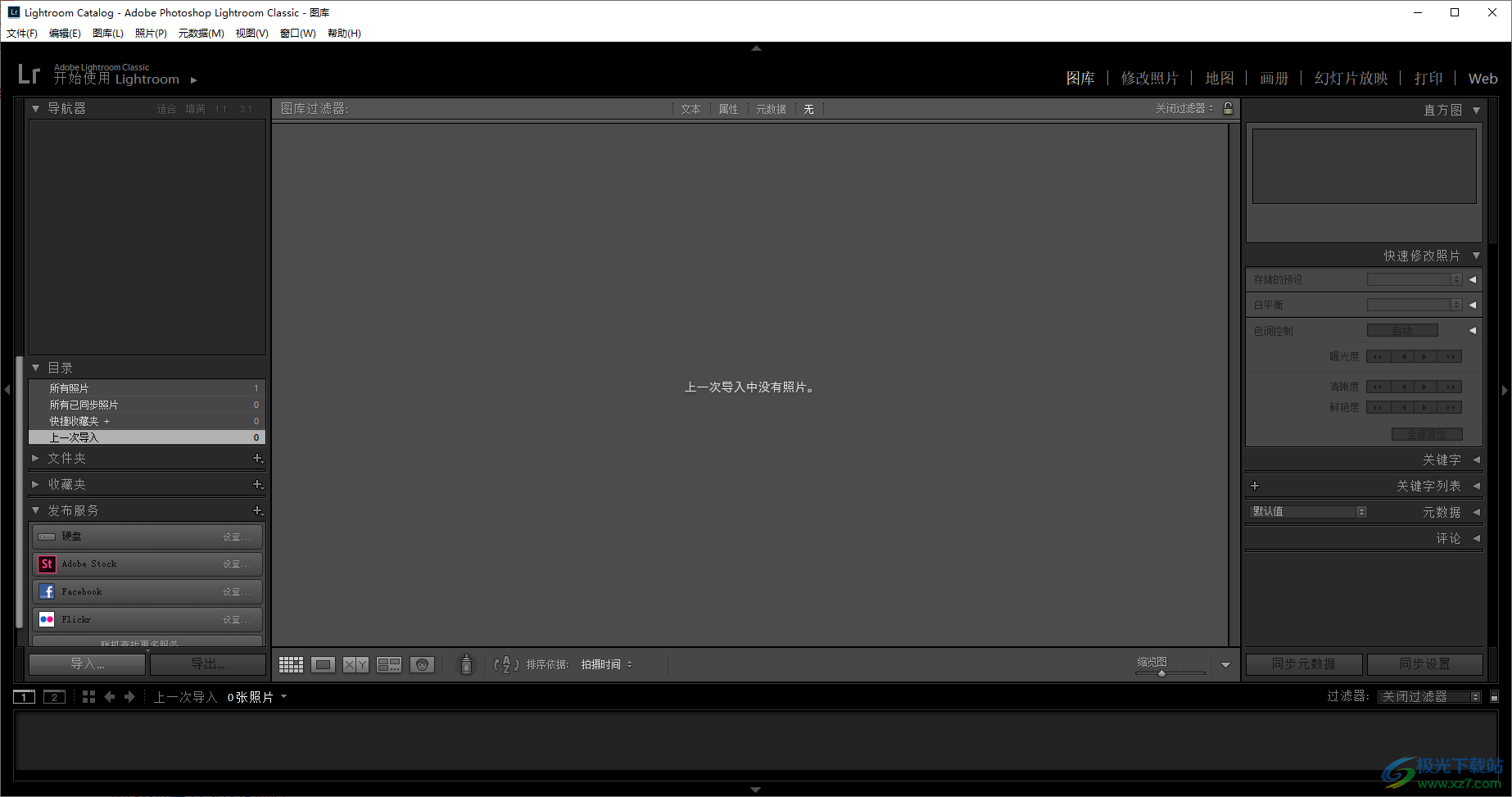
方法步骤
1.进入到lightroom中可以看到页面上有自己导入的图片,如图所示。
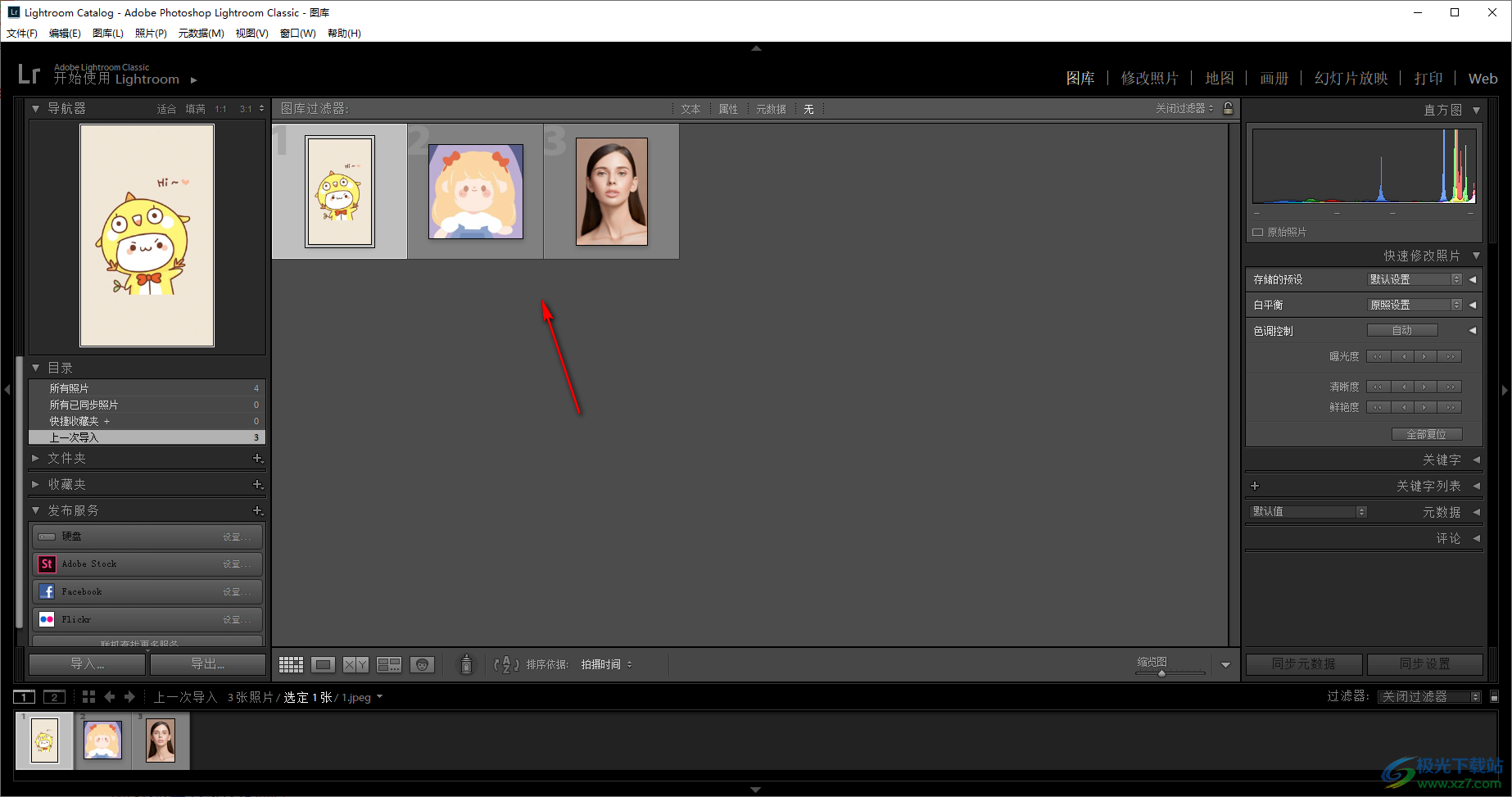
2.按下键盘上的Ctrl键+鼠标左键将照片依次点击选中,然后进行右键点击,在旁边弹出的菜单选项中选择【移去照片】选项。
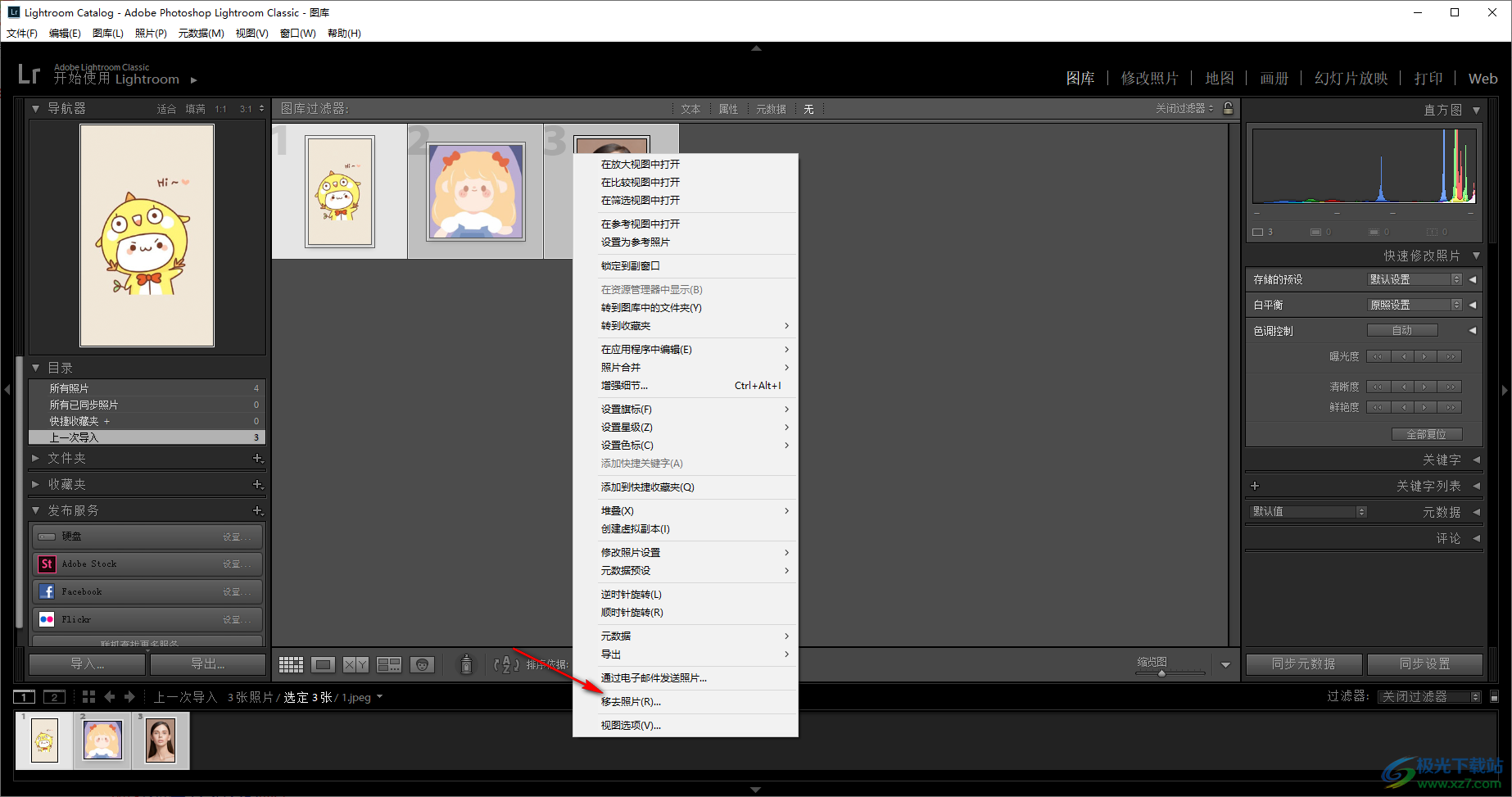
3.随后,在页面上就会弹出一个小窗口,在这里我们只需要点击【移去】按钮即可将照片从软件中删除,如果你选择【从磁盘删除】的话,就将电脑中粗放的这些图片彻底删除了。
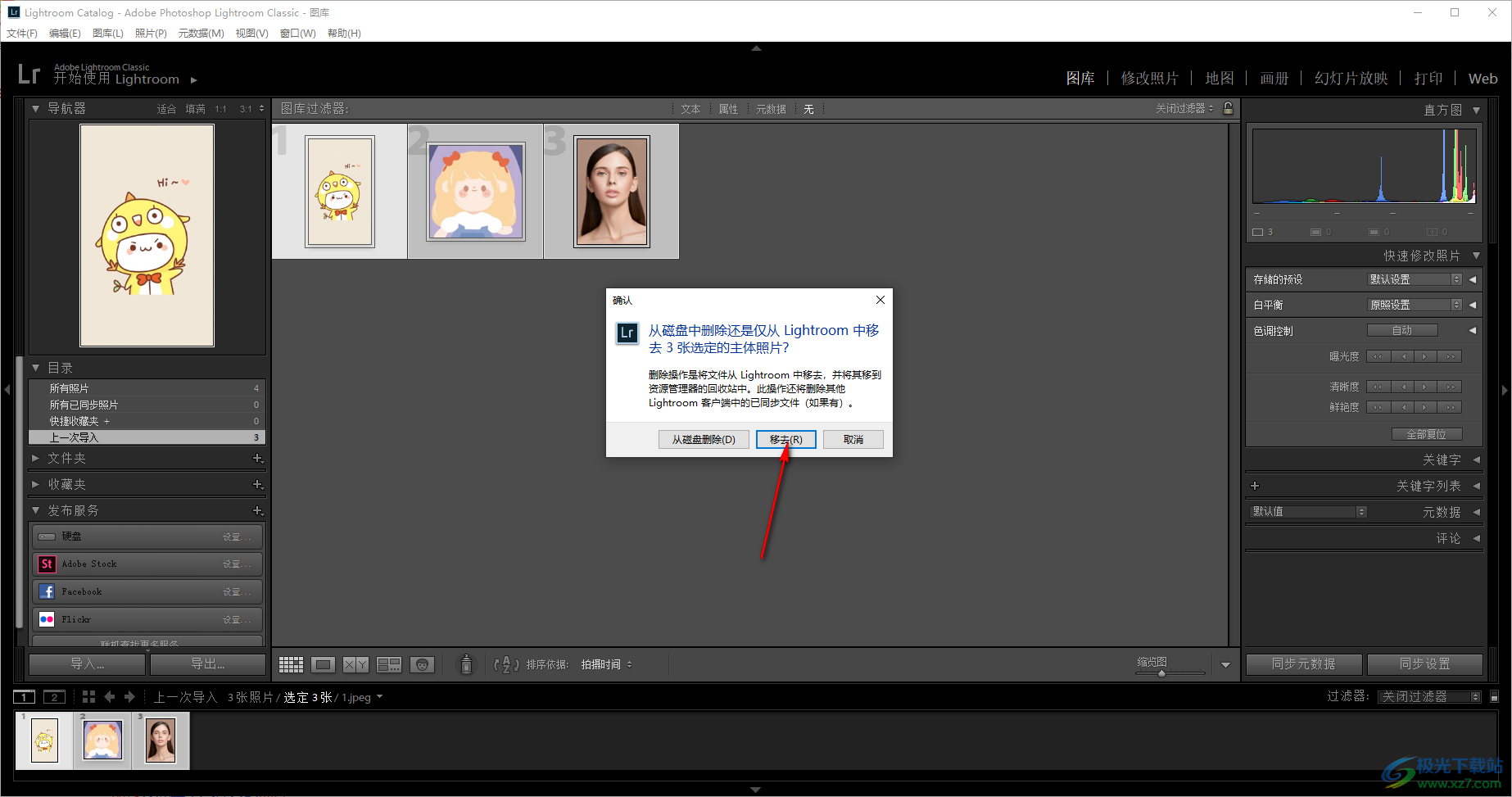
4.移除照片也可以在该软件的底部位置,将这些图片选中之后,进行右键点击,同样可以进行移除照片设置,如图所示。
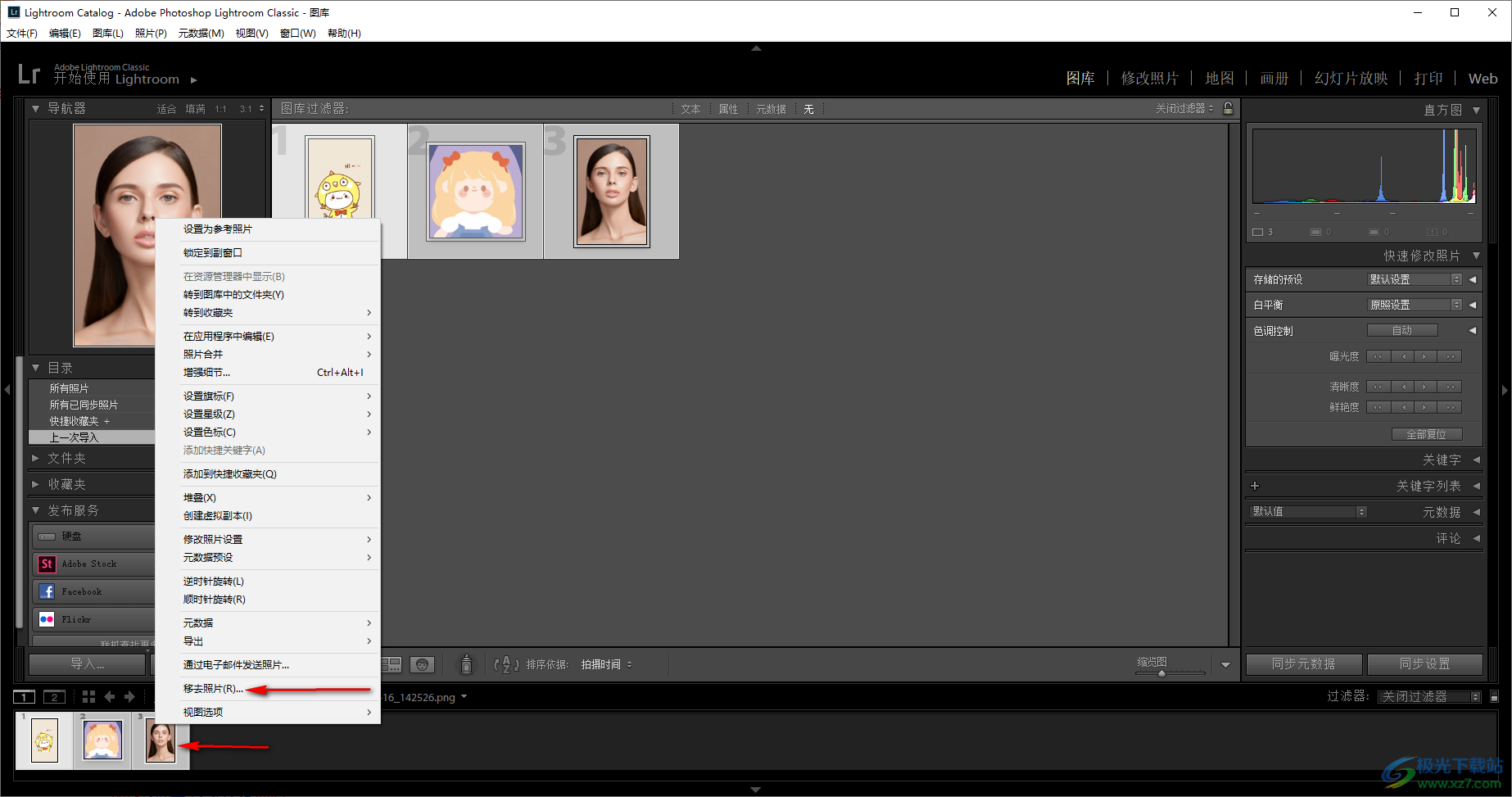
5.当你将照片移除之后,那么页面上就不会显示出照片了,如图所示。
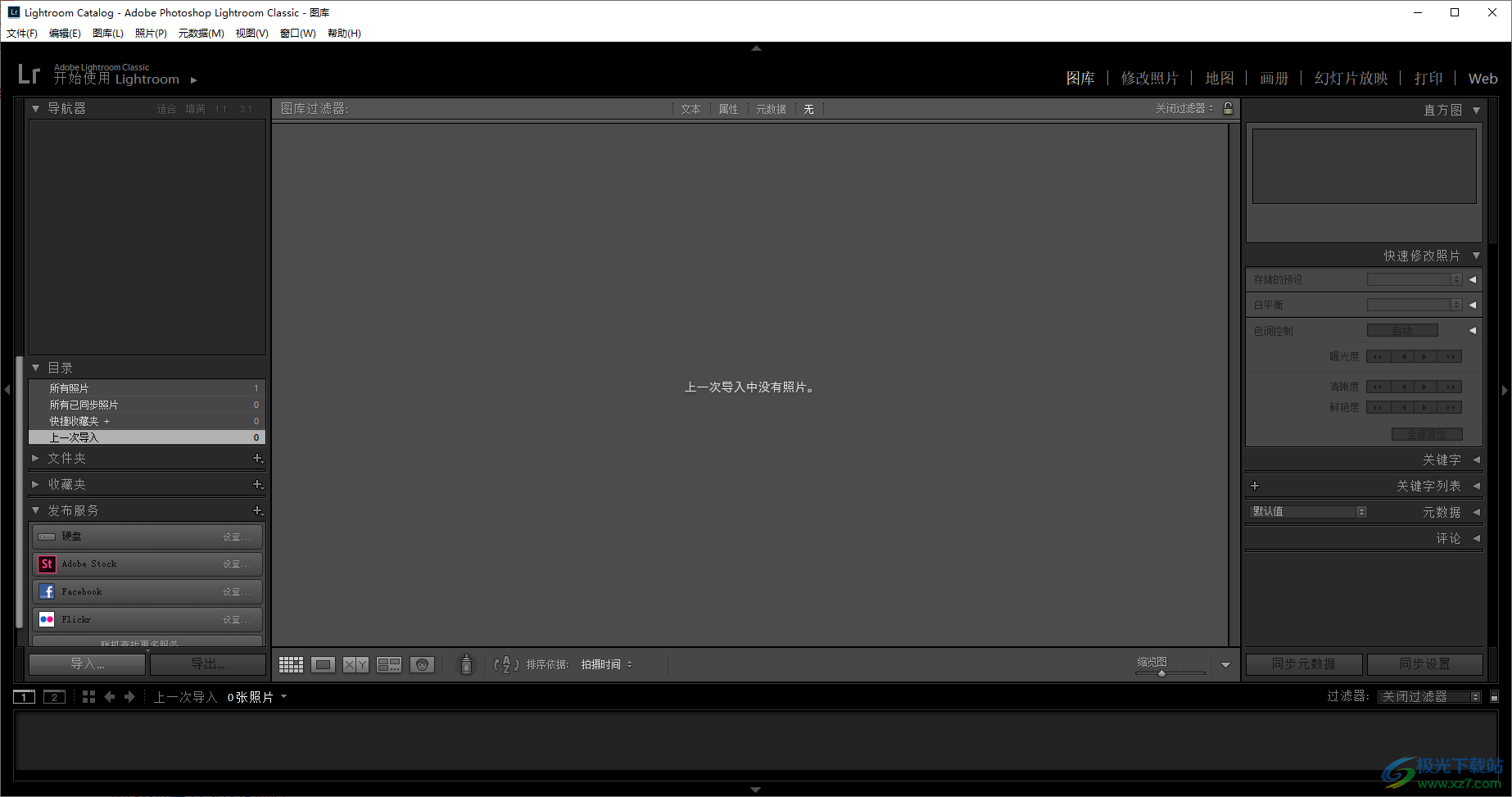
以上就是关于如何使用lightroom进行批量移除照片的具体操作方法,我们在进行照片的设置之后,想要将照片从lightroom软件中批量移除,那么就可以通过上述的两种方法进行快速的操作,非常的方便,感兴趣的话可以操作试试。

大小:1.03 GB版本:v9.0环境:WinAll, WinXP, Win7, Win10
- 进入下载
相关推荐
相关下载
热门阅览
- 1百度网盘分享密码暴力破解方法,怎么破解百度网盘加密链接
- 2keyshot6破解安装步骤-keyshot6破解安装教程
- 3apktool手机版使用教程-apktool使用方法
- 4mac版steam怎么设置中文 steam mac版设置中文教程
- 5抖音推荐怎么设置页面?抖音推荐界面重新设置教程
- 6电脑怎么开启VT 如何开启VT的详细教程!
- 7掌上英雄联盟怎么注销账号?掌上英雄联盟怎么退出登录
- 8rar文件怎么打开?如何打开rar格式文件
- 9掌上wegame怎么查别人战绩?掌上wegame怎么看别人英雄联盟战绩
- 10qq邮箱格式怎么写?qq邮箱格式是什么样的以及注册英文邮箱的方法
- 11怎么安装会声会影x7?会声会影x7安装教程
- 12Word文档中轻松实现两行对齐?word文档两行文字怎么对齐?
网友评论